Adobe,拜托啦。”,于是我决定写一篇快速教程,介绍如何创建渐变描边。这项超级简单的技巧,即使用AI创建可编辑的渐变描边,须用到外观面板和效果命令。
问题
在AI里无法把应用渐变到对象的方法应用到描边中。我们使用对象-路径-轮廓化描边可以在对象上创建一个描边,然后使用渐变来填充这个描边,但是随后却无法改变描边的粗细。此外在文本的可编辑状态下,无法对其使用以上提及的轮廓化描边命令。
把渐变描边添加到对象中
首先我们重温一下为对象添加渐变描边的过程。之后,因为在处理文本时需要做额外的步骤,我将再重温一下为文本添加渐变描边的过程。
步骤1
用选择工具选中对象(本例中是一个圆形),确定其没有应用描边,打开外观面板中的外观面板菜单(左上部的菜单按钮),然后选择新建填充。现在可以看到,在外观面板中有两个填充。

步骤2
在外观面板中选中新建的那个填充,使用效果-路径-偏移路径,输入偏移尺寸。可以使用px,pts,或者你通常设定描边粗细时使用的单位。
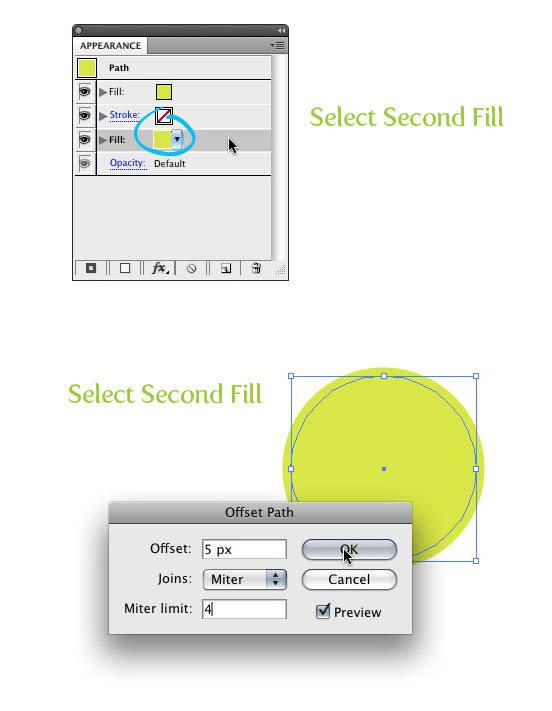
步骤3
现在把偏移部分填充为渐变色,就这样做完了!这项技巧的好处是,在外观面板中可以自由地选择偏移并改变偏移大小,就好像改变描边粗细一样。

添加渐变描边到文本中
在文本处于可编辑状态时添加渐变描边,与以上步骤类似,只是需要些额外的步骤而已。
步骤1
用文字工具选择合适的字体建立一个文本。就象以前的教程《快速教程:为文本添加渐变》一样,当前我使用的还是我最喜欢的Klavika Bold Condensed字体。
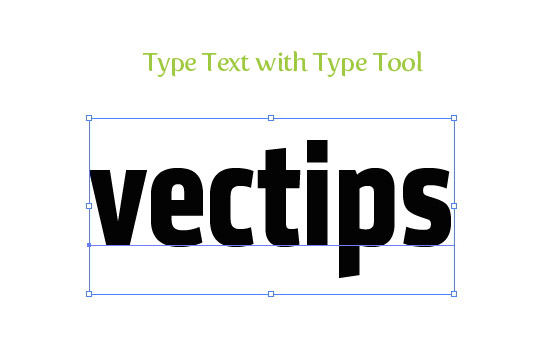
步骤2
把填充和描边全设为无。如果不这样做,在应用新填充色到文本之后,有时会在原始文本的边缘看见这次填充的颜色,这显然是不想要的。

步骤3
用选择工具选中文本,打开外观面板中的外观面板菜单(左上部的菜单按钮),然后选择新建填充。完了以后,再新建一个填充,这样在外观面板中应该有2个填充。
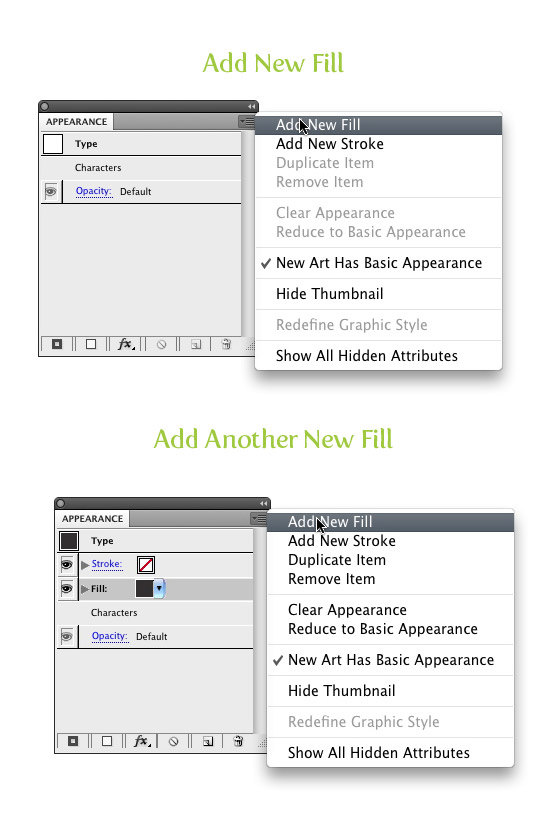
步骤4
在外观面板中选中最新建的那个填充,使用效果-路径-偏移,输入偏移量。可以使用px,pts或你通常使用的笔划粗细单位。

步骤5
现在为偏移填充渐变,做完了!正如以前的步骤一样,描边粗细(事实上不应叫描边,应该叫偏移)是可以按你的意愿修改的,而且此时文本仍然可编辑!

尝试
我期望这篇快速教程能引领你们更加深入的研究外观面板。它正迅速的成为我最喜爱的面板,因为在使用AI工作时,它创建的对象既快速又灵活。我建议大家多尝试尝试外观面板,看看它能带来什么新创意!以下示例中,我就使了用多重透明渐变描边。

问题
在AI里无法把应用渐变到对象的方法应用到描边中。我们使用对象-路径-轮廓化描边可以在对象上创建一个描边,然后使用渐变来填充这个描边,但是随后却无法改变描边的粗细。此外在文本的可编辑状态下,无法对其使用以上提及的轮廓化描边命令。
把渐变描边添加到对象中
首先我们重温一下为对象添加渐变描边的过程。之后,因为在处理文本时需要做额外的步骤,我将再重温一下为文本添加渐变描边的过程。
步骤1
用选择工具选中对象(本例中是一个圆形),确定其没有应用描边,打开外观面板中的外观面板菜单(左上部的菜单按钮),然后选择新建填充。现在可以看到,在外观面板中有两个填充。

步骤2
在外观面板中选中新建的那个填充,使用效果-路径-偏移路径,输入偏移尺寸。可以使用px,pts,或者你通常设定描边粗细时使用的单位。
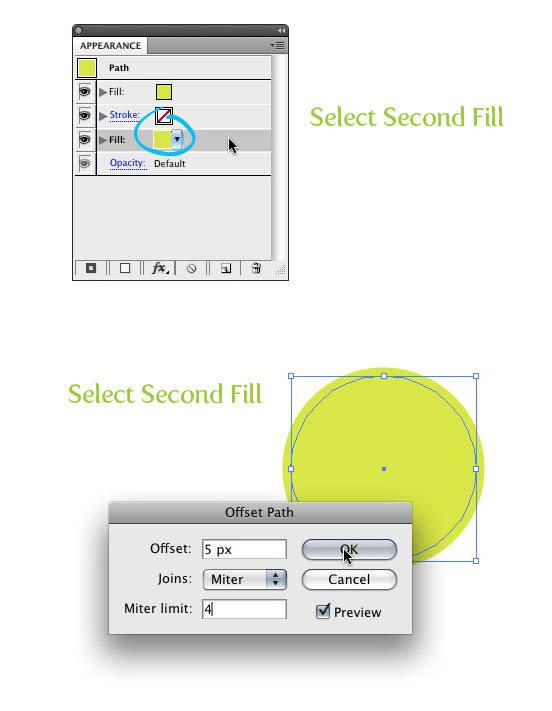
步骤3
现在把偏移部分填充为渐变色,就这样做完了!这项技巧的好处是,在外观面板中可以自由地选择偏移并改变偏移大小,就好像改变描边粗细一样。

添加渐变描边到文本中
在文本处于可编辑状态时添加渐变描边,与以上步骤类似,只是需要些额外的步骤而已。
步骤1
用文字工具选择合适的字体建立一个文本。就象以前的教程《快速教程:为文本添加渐变》一样,当前我使用的还是我最喜欢的Klavika Bold Condensed字体。
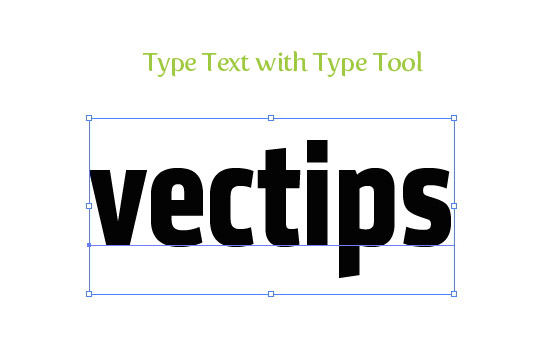
步骤2
把填充和描边全设为无。如果不这样做,在应用新填充色到文本之后,有时会在原始文本的边缘看见这次填充的颜色,这显然是不想要的。

步骤3
用选择工具选中文本,打开外观面板中的外观面板菜单(左上部的菜单按钮),然后选择新建填充。完了以后,再新建一个填充,这样在外观面板中应该有2个填充。
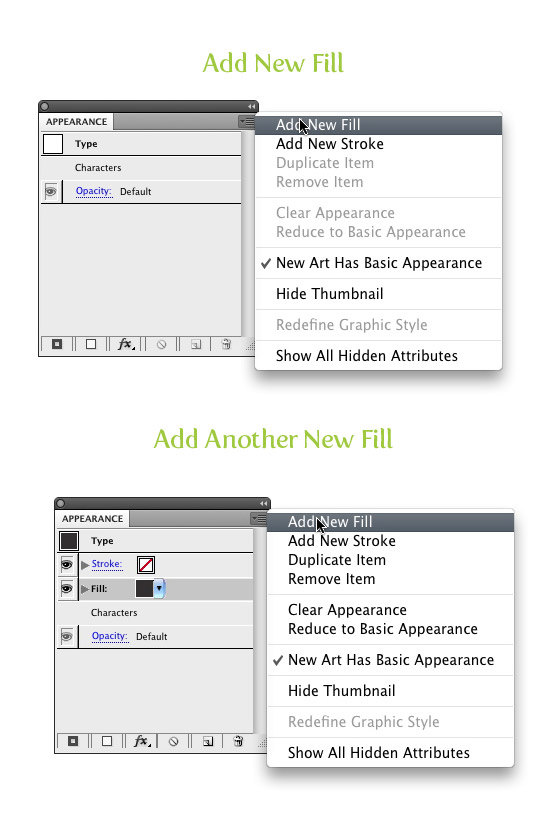
步骤4
在外观面板中选中最新建的那个填充,使用效果-路径-偏移,输入偏移量。可以使用px,pts或你通常使用的笔划粗细单位。

步骤5
现在为偏移填充渐变,做完了!正如以前的步骤一样,描边粗细(事实上不应叫描边,应该叫偏移)是可以按你的意愿修改的,而且此时文本仍然可编辑!

尝试
我期望这篇快速教程能引领你们更加深入的研究外观面板。它正迅速的成为我最喜爱的面板,因为在使用AI工作时,它创建的对象既快速又灵活。我建议大家多尝试尝试外观面板,看看它能带来什么新创意!以下示例中,我就使了用多重透明渐变描边。

- 译者:蓝色理念 翻译日期:2010.07.31 原文出处:http://vectips.com/tutorials/quick-tutorial-gradient-strokes/ ”菜单”、”工具”及”选项”的译文使用”CS 5 官方中文版”默认关键词,在文中加粗显示。 对教程提出疑问或指出谬误,请在“PS 真功夫 www.pskunfu.info” (教程译文首发网站)下跟帖,译者有可能不全部答复。
广告合作:本站广告合作请联系QQ:858582 申请时备注:广告合作(否则不回)
免责声明:本站资源来自互联网收集,仅供用于学习和交流,请遵循相关法律法规,本站一切资源不代表本站立场,如有侵权、后门、不妥请联系本站删除!
免责声明:本站资源来自互联网收集,仅供用于学习和交流,请遵循相关法律法规,本站一切资源不代表本站立场,如有侵权、后门、不妥请联系本站删除!
暂无评论...
RTX 5090要首发 性能要翻倍!三星展示GDDR7显存
三星在GTC上展示了专为下一代游戏GPU设计的GDDR7内存。
首次推出的GDDR7内存模块密度为16GB,每个模块容量为2GB。其速度预设为32 Gbps(PAM3),但也可以降至28 Gbps,以提高产量和初始阶段的整体性能和成本效益。
据三星表示,GDDR7内存的能效将提高20%,同时工作电压仅为1.1V,低于标准的1.2V。通过采用更新的封装材料和优化的电路设计,使得在高速运行时的发热量降低,GDDR7的热阻比GDDR6降低了70%。
更新日志
2024年11月23日
2024年11月23日
- 凤飞飞《我们的主题曲》飞跃制作[正版原抓WAV+CUE]
- 刘嘉亮《亮情歌2》[WAV+CUE][1G]
- 红馆40·谭咏麟《歌者恋歌浓情30年演唱会》3CD[低速原抓WAV+CUE][1.8G]
- 刘纬武《睡眠宝宝竖琴童谣 吉卜力工作室 白噪音安抚》[320K/MP3][193.25MB]
- 【轻音乐】曼托凡尼乐团《精选辑》2CD.1998[FLAC+CUE整轨]
- 邝美云《心中有爱》1989年香港DMIJP版1MTO东芝首版[WAV+CUE]
- 群星《情叹-发烧女声DSD》天籁女声发烧碟[WAV+CUE]
- 刘纬武《睡眠宝宝竖琴童谣 吉卜力工作室 白噪音安抚》[FLAC/分轨][748.03MB]
- 理想混蛋《Origin Sessions》[320K/MP3][37.47MB]
- 公馆青少年《我其实一点都不酷》[320K/MP3][78.78MB]
- 群星《情叹-发烧男声DSD》最值得珍藏的完美男声[WAV+CUE]
- 群星《国韵飘香·贵妃醉酒HQCD黑胶王》2CD[WAV]
- 卫兰《DAUGHTER》【低速原抓WAV+CUE】
- 公馆青少年《我其实一点都不酷》[FLAC/分轨][398.22MB]
- ZWEI《迟暮的花 (Explicit)》[320K/MP3][57.16MB]
